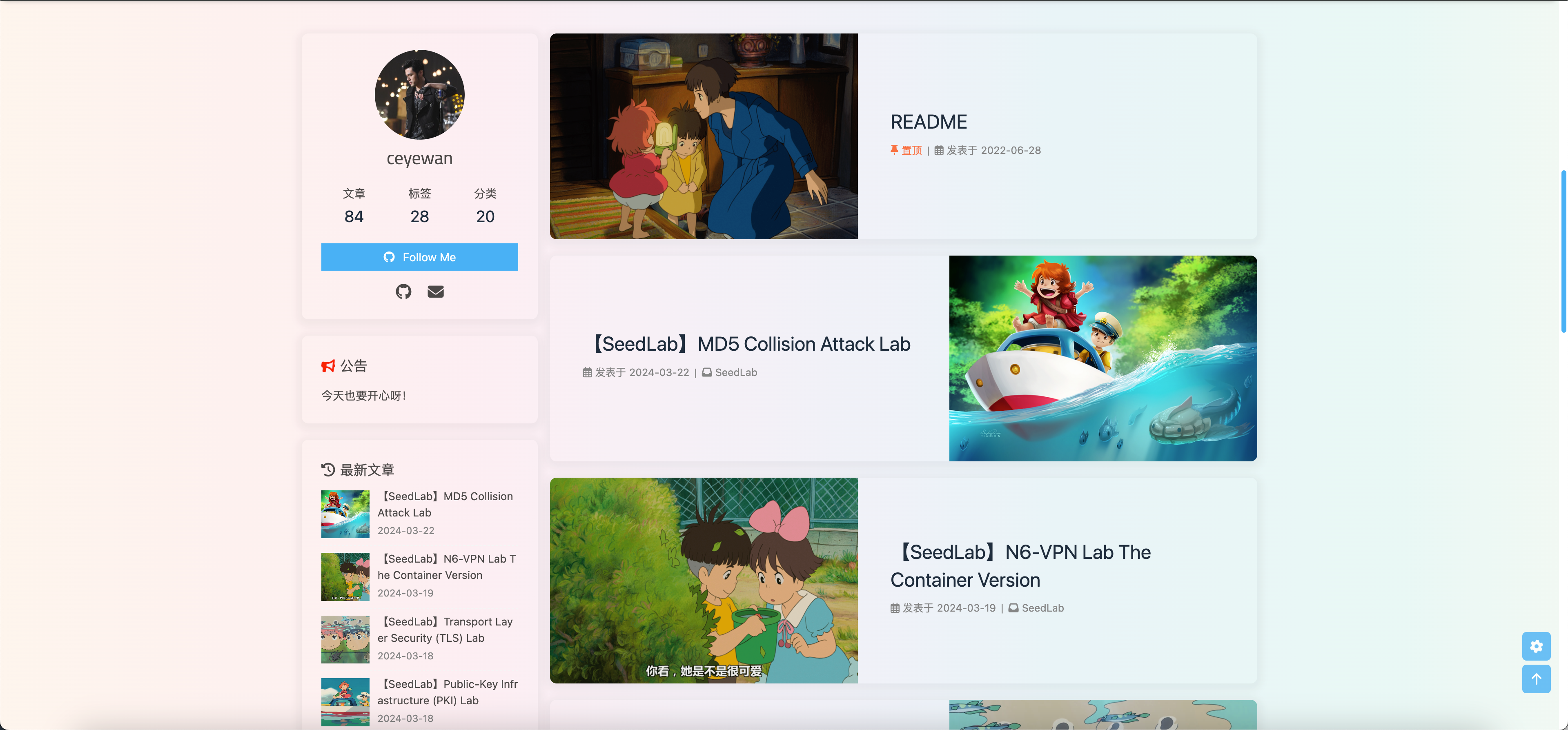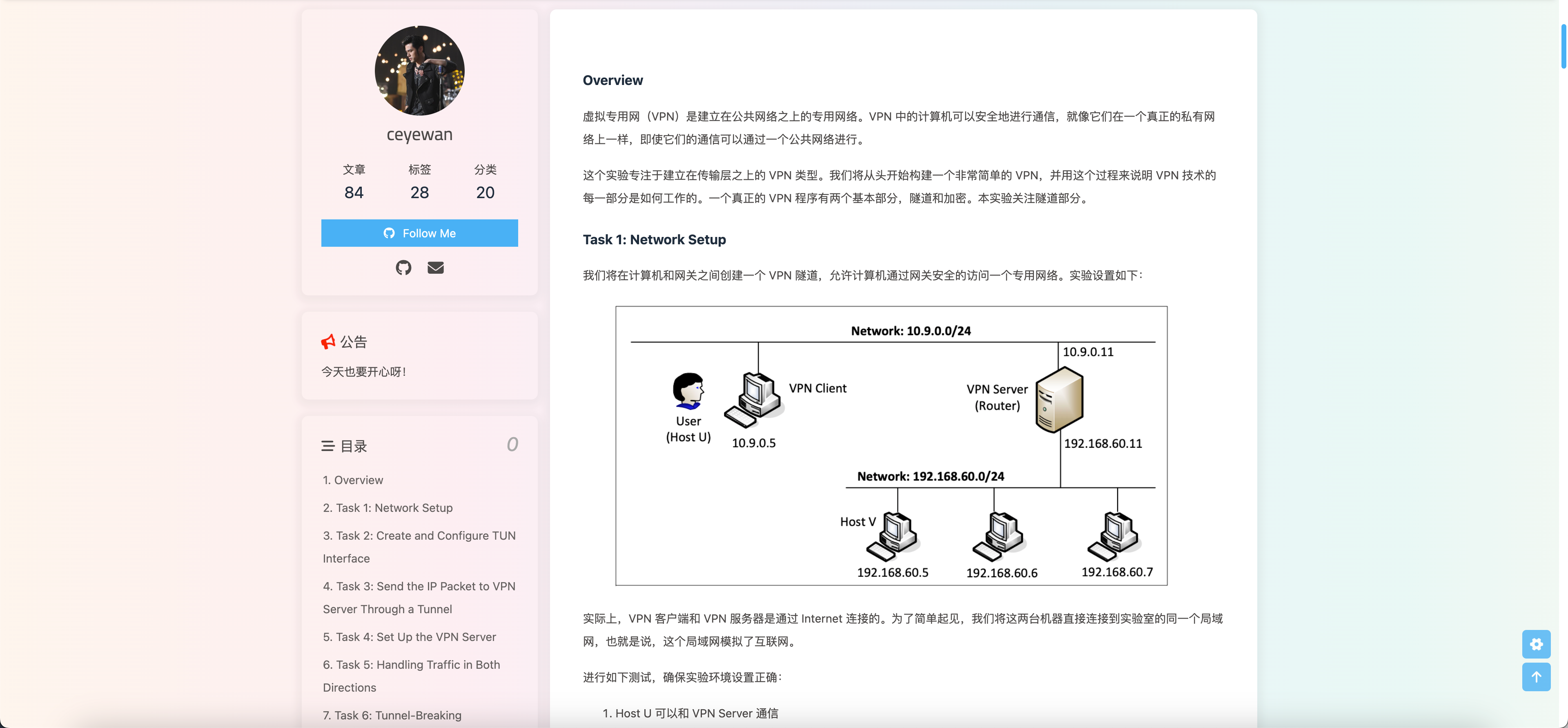安装 hexo
Hexo 是一款基于 node.js 的静态博客框架,依赖少易于安装使用,可以方便的生成静态网页托管在 GitHub 上,是搭建博客的首选框架。
安装基本上包含如下几个基本步骤:
安装 git
安装 nodejs 和 npm
安装 hexo,使用
npm install -g hexo-cli命令查看上述安装的版本信息,使用
hexo --version命令我们
创建一个文件夹,比如 myblog,这个文件夹用来存储博客所有的数据。在这个文件夹目录下执行
hexo init执行
hexo g就可以生成静态文件,执行hexo s就可以在本地部署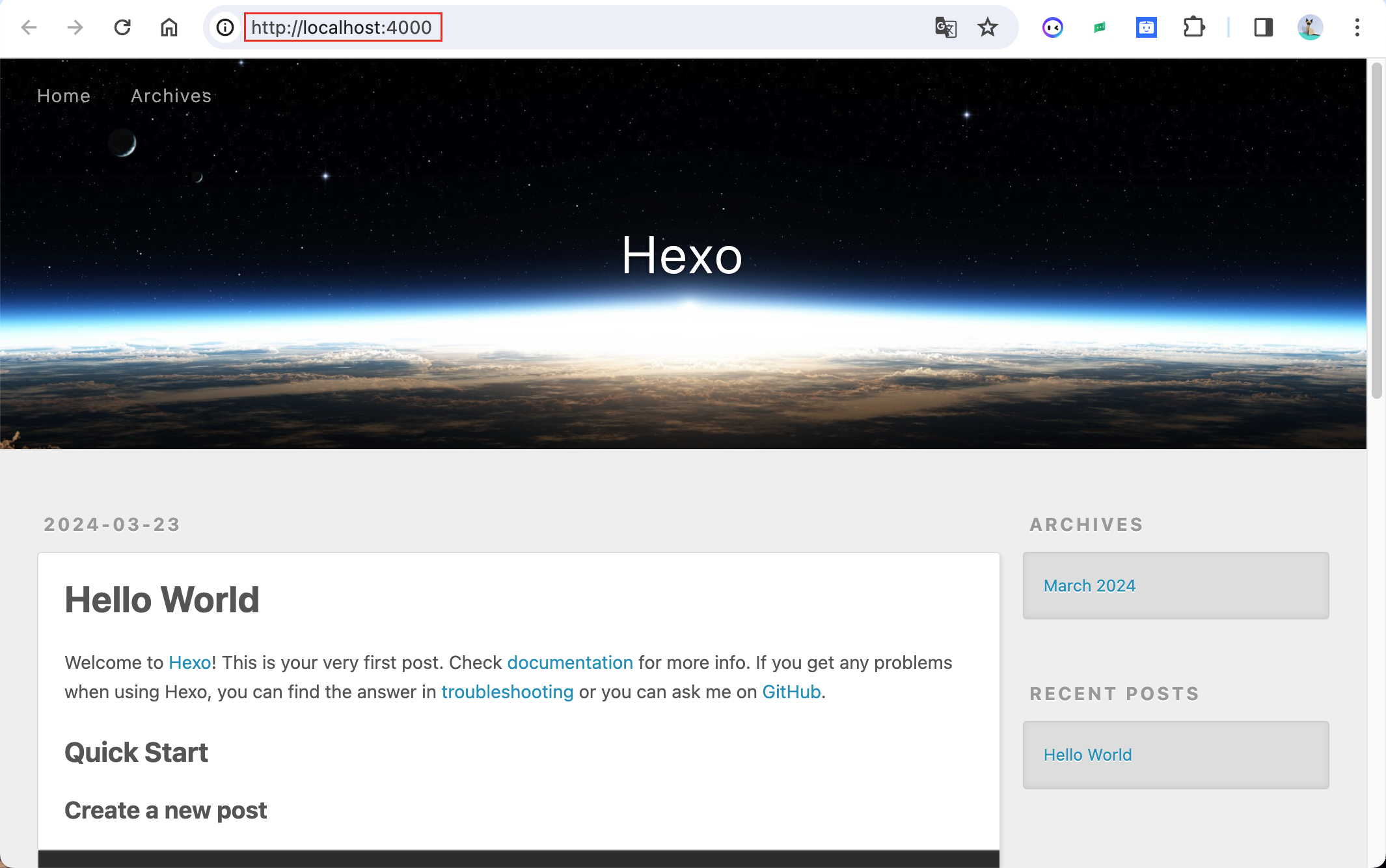
一个简易的博客就部署好了。
安装 cactus 主题
我选择的第三方主题是 cactus。之前使用的是 butterfly,一个很火很高度定制化的主题,用了两年之后,我腻了。我的小破博客没有大佬们的那么精美,想再搞好一点,但无奈于自己的时间、前端知识、审美,只能作罢。而且买的域名马上要到期了,服务器也快到期了,自己的钱包比三年前愈发的捉襟见肘。于是便想好好整理下乱七八糟的博客,换一个清爽的主题,我找到了 cactus。
将 cactus 主题文件下载到 Hexo 的主题目录下,
git clone https://github.com/probberechts/hexo-theme-cactus.git themes/cactus
修改 Hexo 配置文件,将主题修改为使用 cactus,只需要更改 _config.yml 文件中的 theme 属性为 cactus。
重复执行
hexo g和hexo s命令,网站外观如下: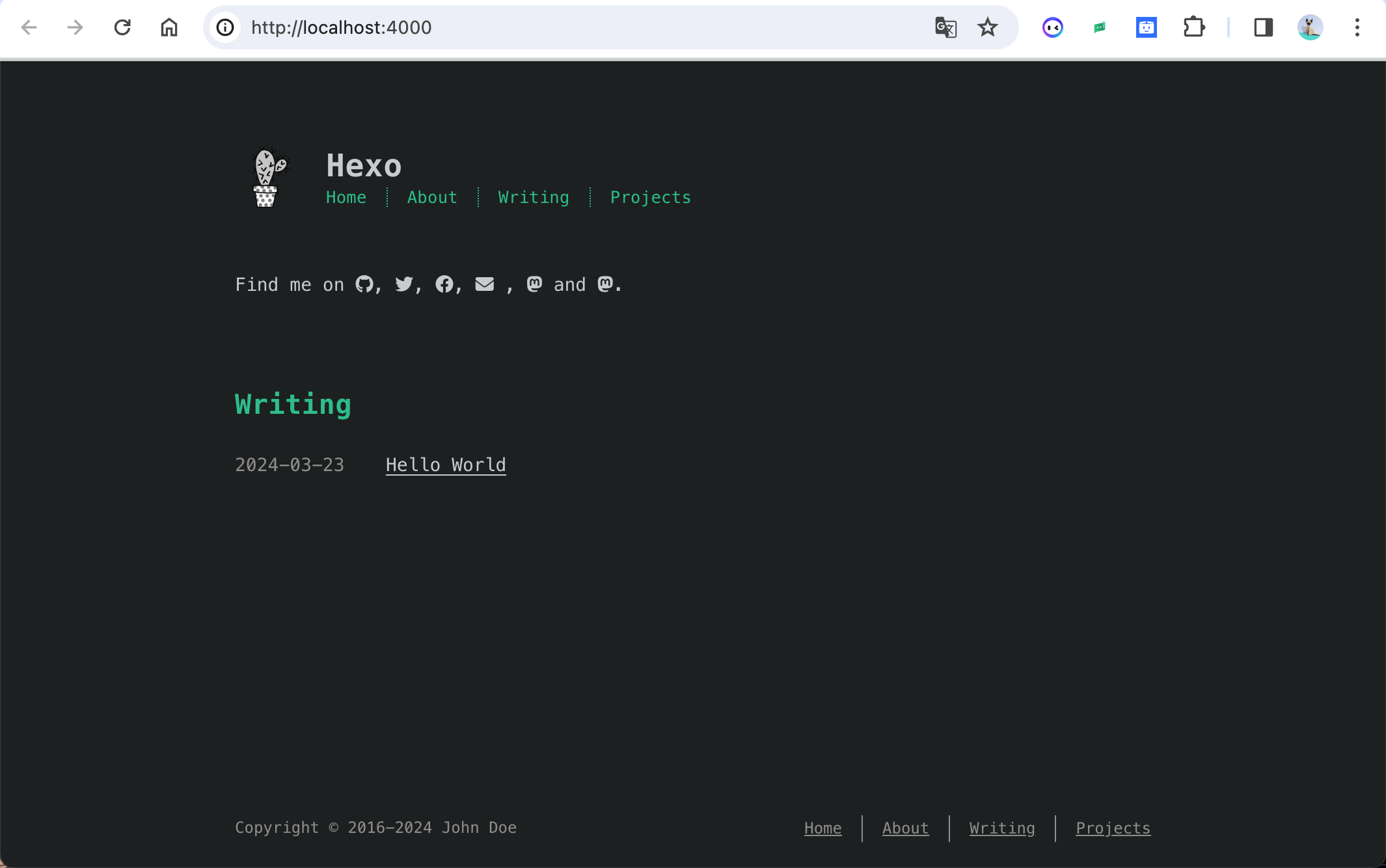
第一篇博客
创建博客文件的命令是
hexo new blog_name,默认使用 scaffolds/post.md 文件为模板。我们就可以看到,在 source/_post 目录下,生成了一个 md 文件。编辑文件如下
---
title: 第一篇博客
date: 2024-03-23 17:11:36
tags:
- test
---
这是我的第一篇测试博客!再次执行
hexo g && hexo s,在浏览器中访问,结果如下: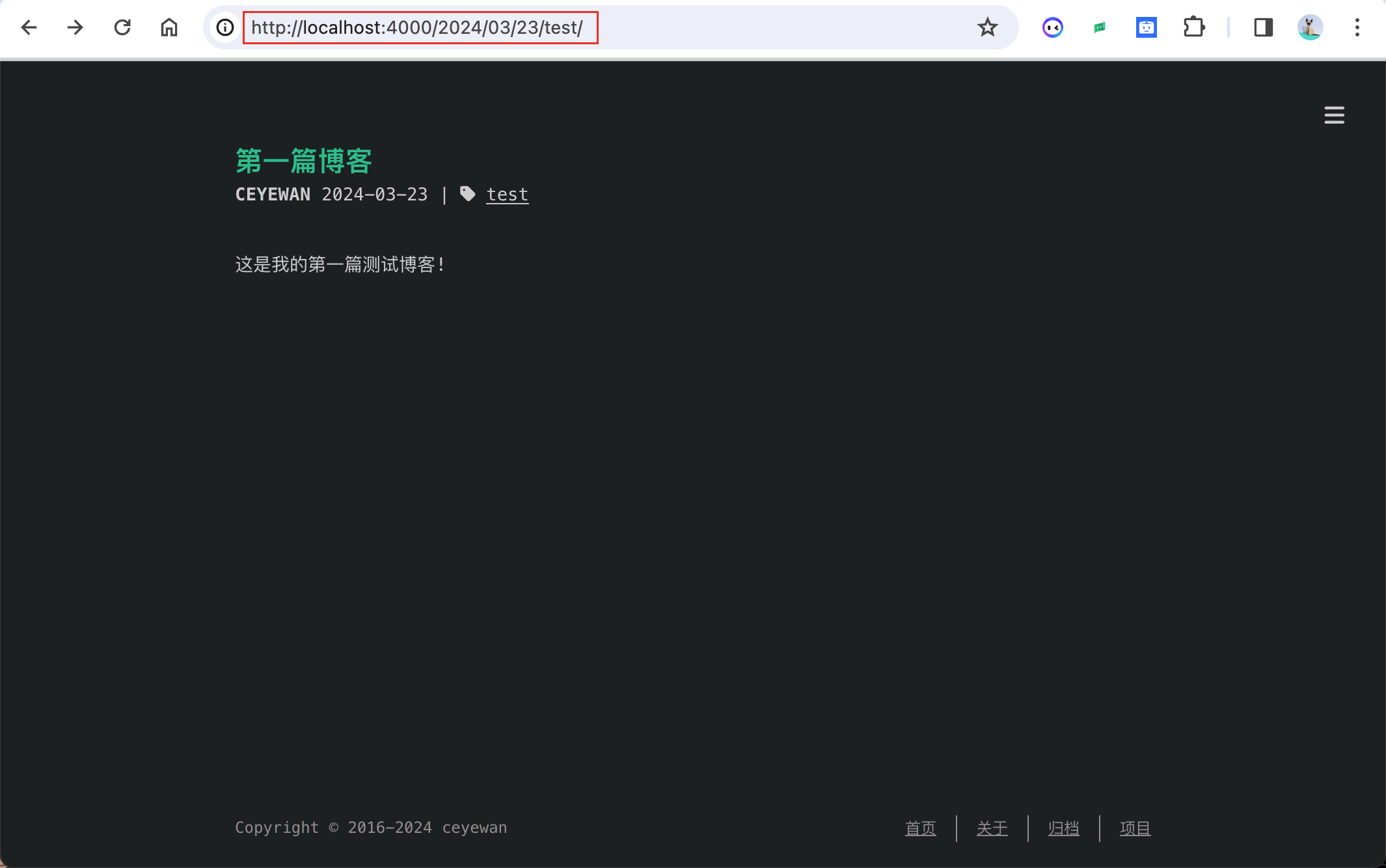
将博客部署到 GitHub
github 上创建一个 repository,这个仓库名称必须要是 username.github.io,比如我,一定要是 ceyewan.github.io。
修改 _config.yml 文件最下面的 deploy 属性如下:
deploy:
- type: git
repository: git@github.com:ceyewan/ceyewan.github.io.git
branch: main我这里默认你已经用过 GitHub 了,并且已经配置了 SSH 密钥用于 git 上传文件到 GitHub。然后我们执行
hexo d将博客部署到 GitHub。(需要npm install hexo-deployer-git --save安装部署的命令)最后,使用浏览器访问 https://ceyewan.github.io.git,大功告成。
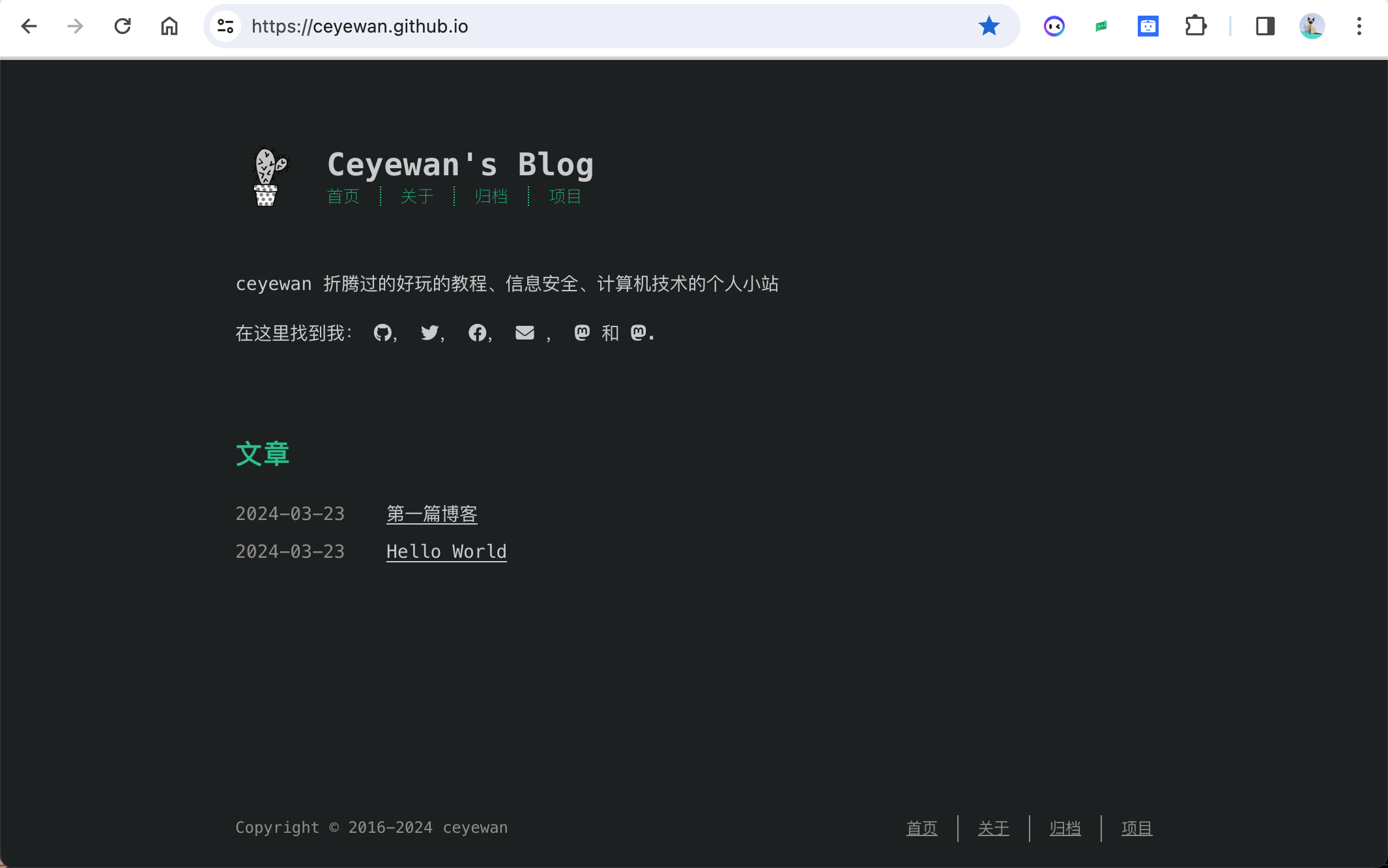
个性化定制
第一第二点是在 _config.yml 文件修改,这是 Hexo 的默认配置文件;后续是在 cactus 主题的 _config.yml 文件中修改。
修改网站的主要信息:
# Site
title: Ceyewan's Blog
subtitle: ''
description: 'ceyewan 折腾过的好玩的教程、信息安全、计算机技术的个人小站'
keywords:
author: ceyewan
language: zh-CN
timezone: 'Asia/Shanghai'修改网站 URL 和默认的文章链接格式。默认的链接地址很长,而且一般我们的 title 是中文,在 URL 中很丑。我们使用 hexo-abbrlink 插件,该插件会为每篇生成一个唯一字符串,并不受文章标题和发布时间的影响。使用命令
npm install hexo-abbrlink --save安装插件,修改配置文件如下,最后我这个组合生成的就是 32 bit 以十六进制表示的 abbrlink,如 8ddf18fb。url: https://ceyewan.github.io
# permalink: :year/:month/:day/:title/
permalink: p/:abbrlink.html
abbrlink:
alg: crc32 # 算法: crc16(default) and crc32
rep: hex # 进制: dec(default) and hex修改导航栏。对于我们新添加的导航栏,需要执行
hexo new page xxx,如我们执行hexo new page categories,就会在 source 目录下生成一个 categories 目录,我们修改其中的 index.md 文件,只保留 title 那行并添加type: categories,注意 key 值是固定的,不能随意的改动,在 en.yml 配置文件中可以看到支持的所有的 key 值。nav:
home: /
category: /categories/
tag: /tags/
articles: /archives/
search: /search/
about: /about/添加搜索功能,除了需要安装一个包之外,就是和上面的操作一样。
- 执行
npm install hexo-generator-search --save - 执行
hexo new page search - 进入
/source/serch/index.md,修改md文件的头为
title: Search
type: search- 执行
在 /source 目录下创建 /_data/projects.json,修改文件内容如下,按照自己的需求更改即可:
[
{
"name":"Hexo",
"url":"https://hexo.io/",
"desc":"A fast, simple & powerful blog framework"
},
{
"name":"Font Awesome",
"url":"http://fontawesome.io/",
"desc":"The iconic font and CSS toolkit"
}
]仔细阅读配置文件,设置一些自己喜欢的配置。
TO DO LIST:
- 解决 tagcloud 字体大小的问题
- 找到一个漂亮的代码高亮方案
- 解决阅读文章屏幕不够宽时目录栏的显示问题
使用分支保存源码
在上面我们创建的仓库中创建一个分支 source,并将其设置为默认分支。然后我们将仓库 clone 下来,clone 的是默认分支。这个分支有一份 main 分支的副本,可以放心删除。然后我们将刚刚 myblog 下的文件全部复制到这个文件中,并添加 .gitignore 文件,内容如下:
.DS_Store |
最后,使用 git add . && git commit -m "hexo source" && git push 将源码推向云端。这样,我们的代码就保存在 github 上了。
在任意一台有 nodejs 和 hexo 环境的电脑上,我们可以使用 git clone 下载源码,然后执行 npm install && npm install hexo-deployer-git --save 就可以写新博客了。
总结
在一通配置下来,深度了解了这个主题之后,发现简约风又感觉有点不足。。。且用着吧,后续稍微了解了解前端之后,做一些高度定制的东西。贴两张图纪念下上个博客吧: